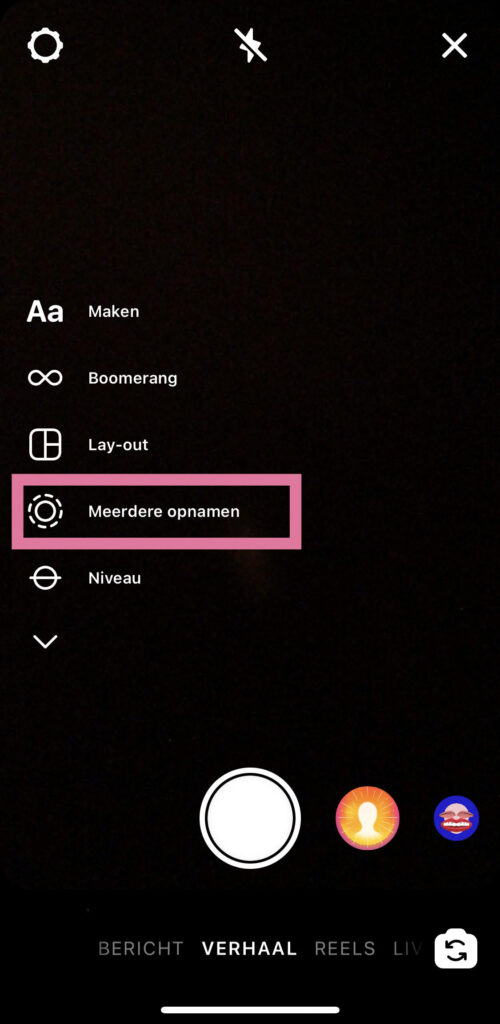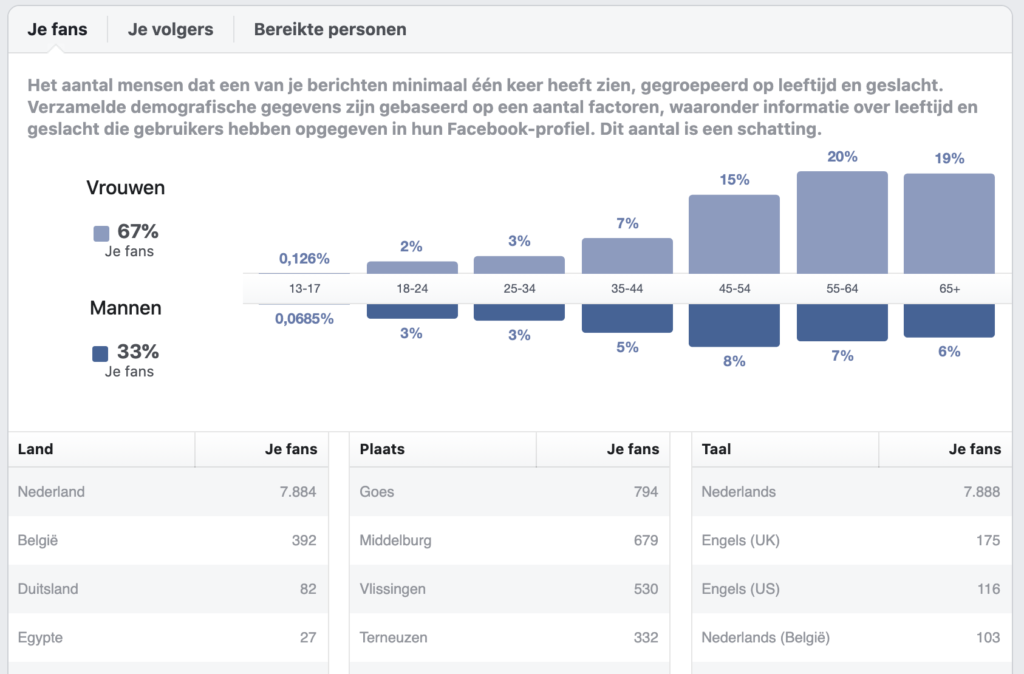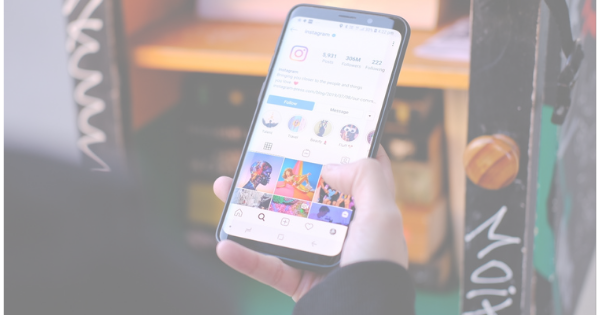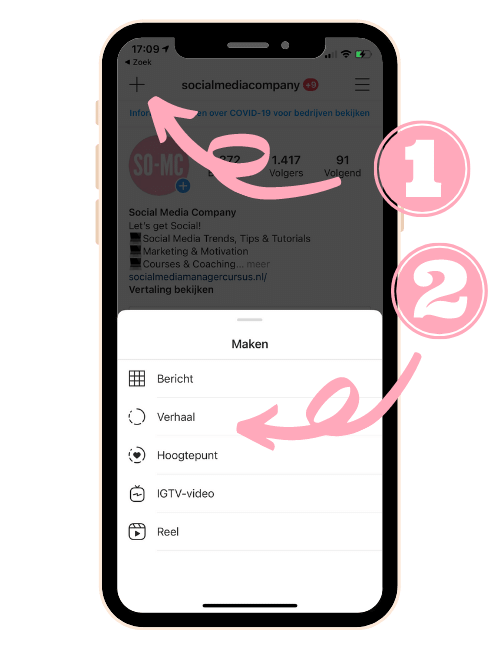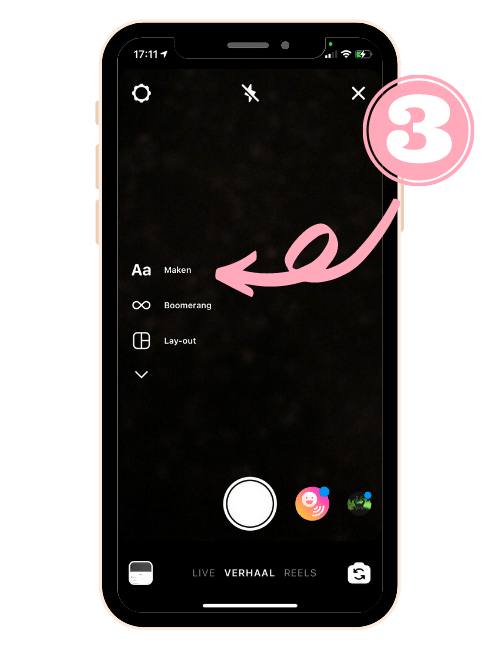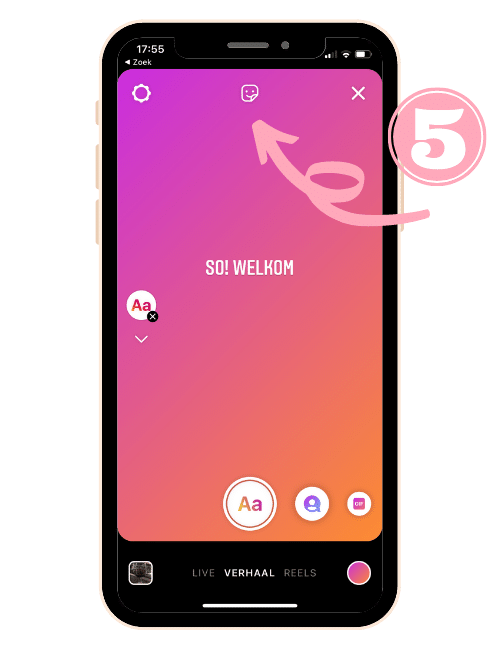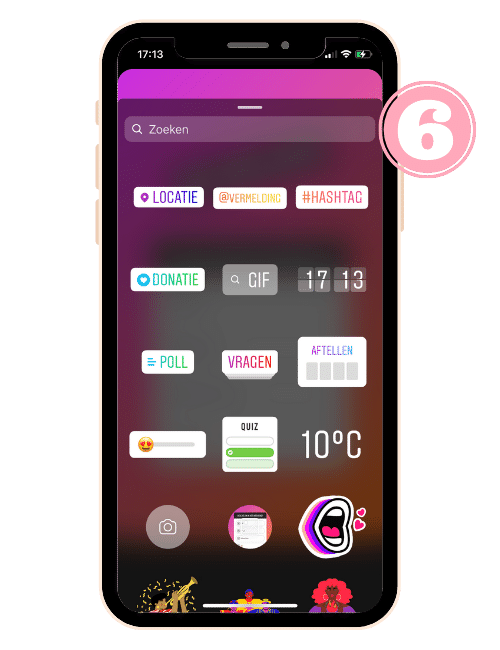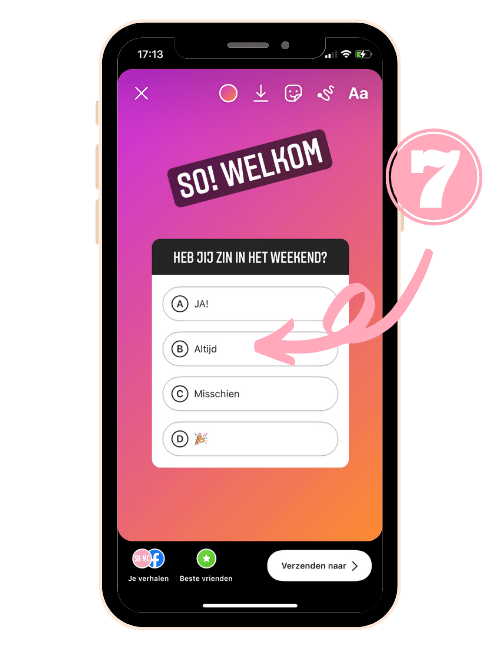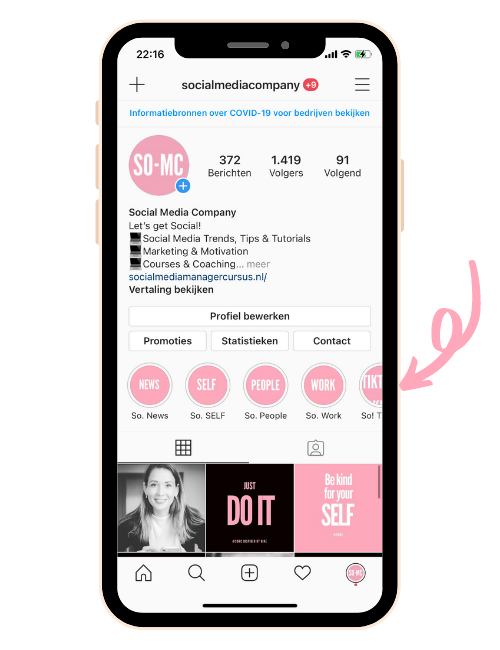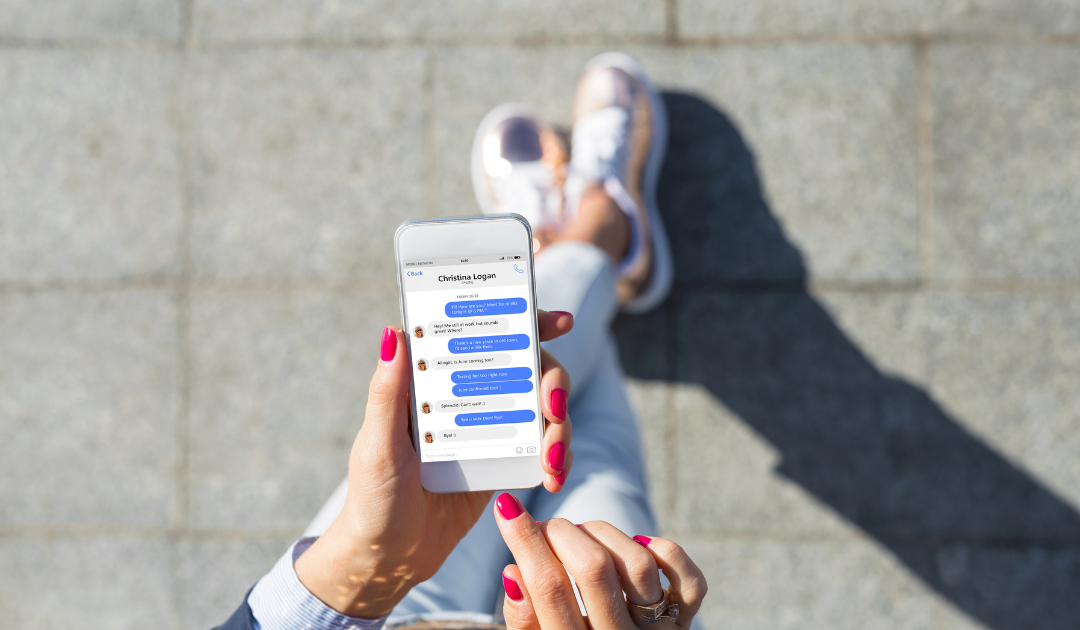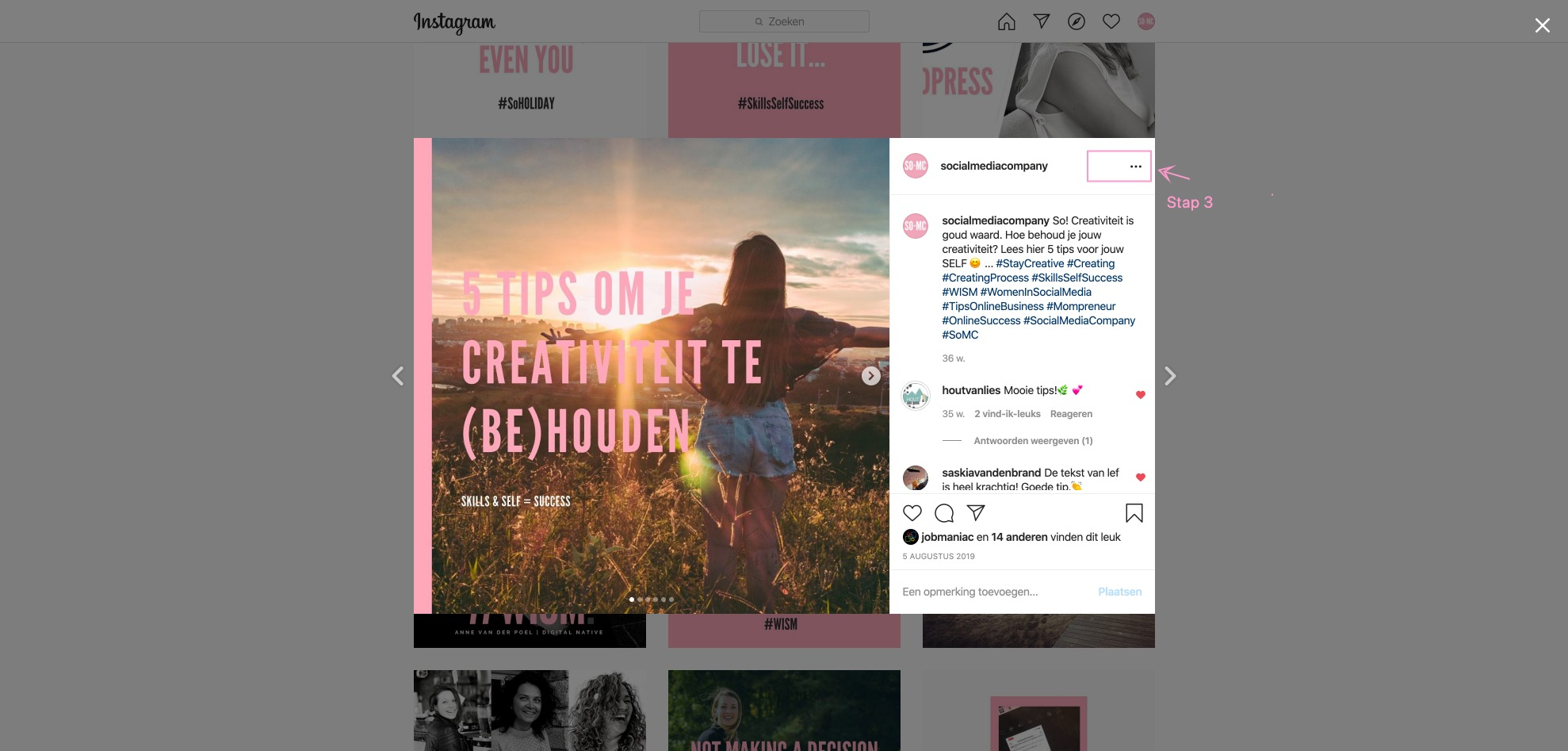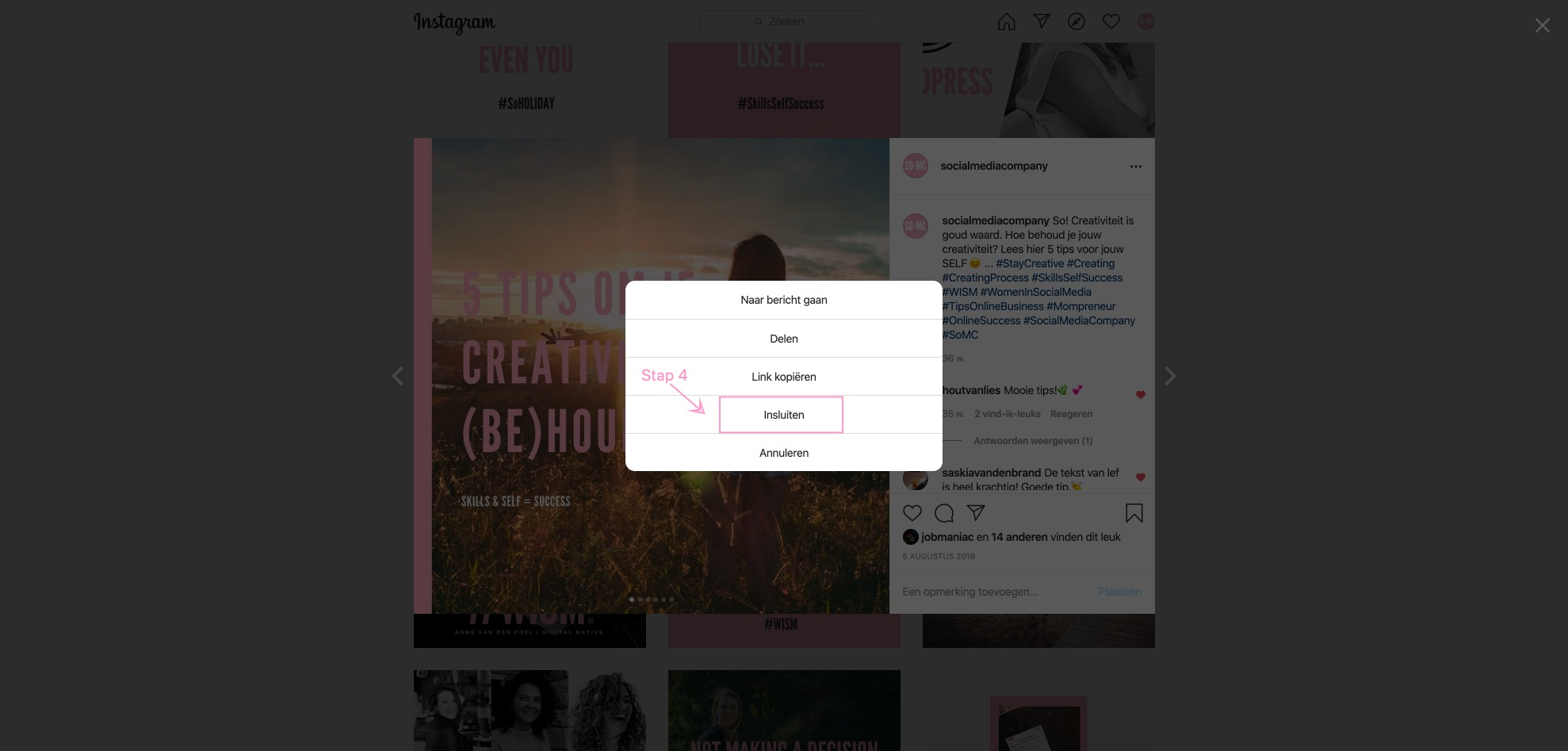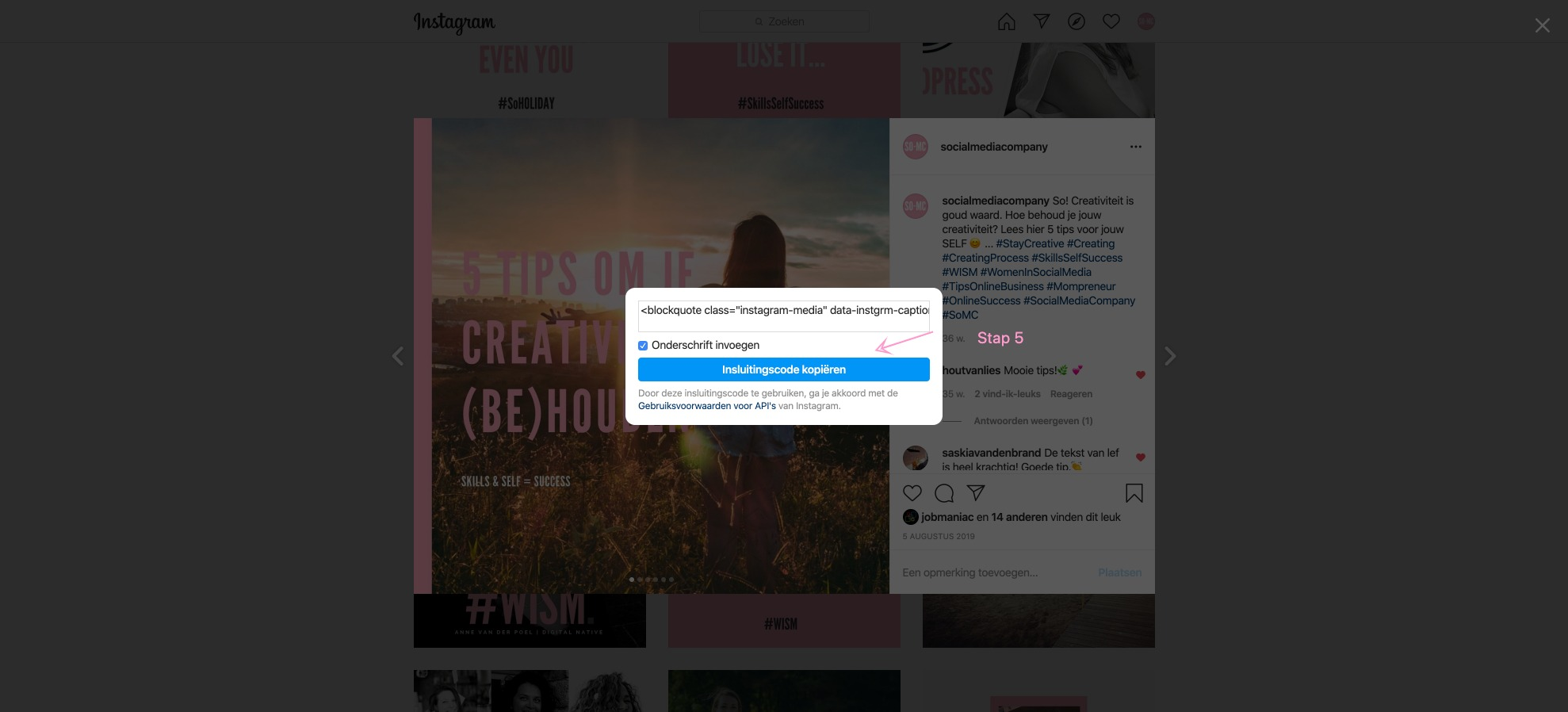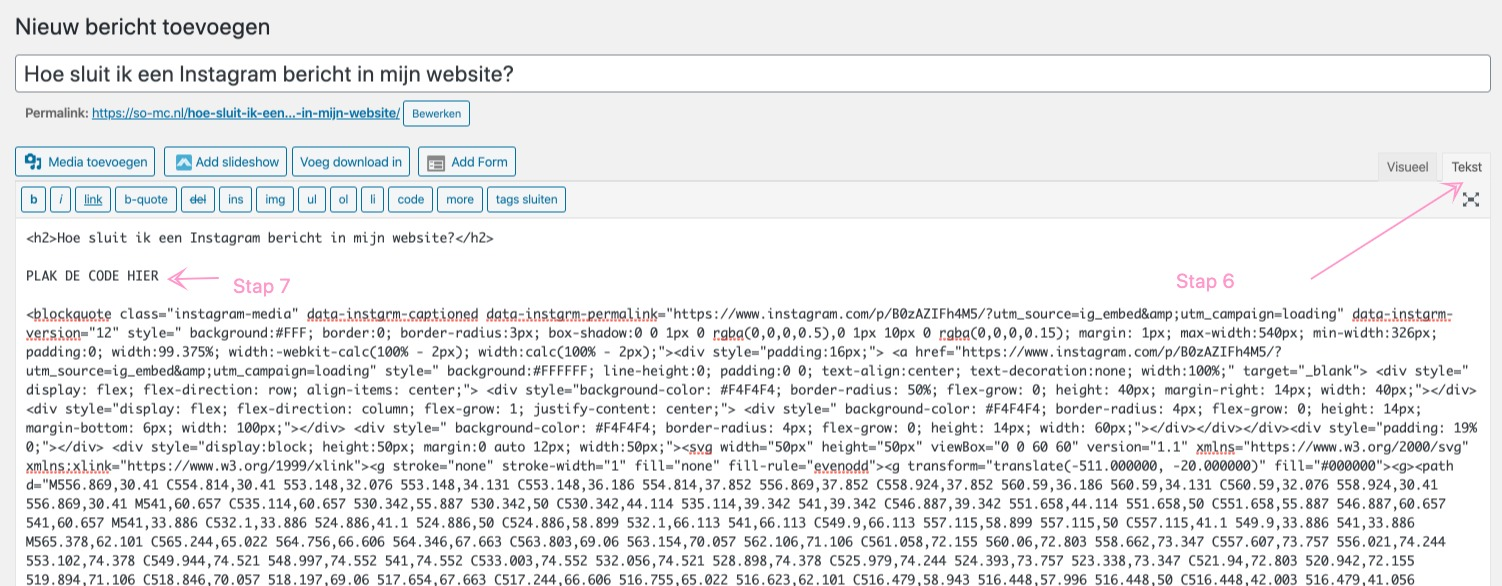dec 29, 2020 | Algemeen, Apps, Digital Natives, Do it yourself, Instagram, Nieuwsflits, Social Media Nieuws, Social Media Trends, Storymarketing
Nieuw van Instagram Stories; Instagram Meerdere opnamen
Het populaire social media netwerk van het Facebook Imperium, Instagram, heeft niet stil gezeten. Voor zowel Instagram Reels als voor Instagram Stories hebben ze nieuwe functionaliteiten gelanceerd, alles om de gebruikers te stimuleren in hun creativiteit. In dit artikel zoomen we in een vrij nieuwe optie in Instagram Stories; Instagram Meerdere opnamen.
Hoe werkt Instagram Meerdere opnamen?
Middels Instagram Stories zie je sinds kort een nieuwe optie erbij staan; ‘Meerdere opnamen’. Middels deze optie kun je snel meerdere foto’s achter elkaar nemen. Instagram Meerdere opnamen werkt als volgt:
- Ga naar jouw Instagram Account
- Ga naar ‘Verhaal maken’
- Selecteer ‘Meerdere opnamen’
- Maak een foto door op de grote ronde button onderin je scherm te klikken
- Verschuif je camera naar het volgende object wat je wilt vastleggen en maak een foto
- Herhaal dit tot en met negen foto’s
- Bewerk de foto’s naar wens
- Klik op ‘Volgende’
- Publiceer jouw Instagram Stories
- Deel op Facebook Stories.
Deze functie van Instagram Stories laat je tot en met negen stories (foto’s in dit geval) achter elkaar maken. Je kunt ook minder dan negen foto’s maken, ook dan krijg je de optie ‘volgende’. Je kunt ook de stories publiceren zonder ze te bewerken, dat is uiteraard aan de gebruiker.
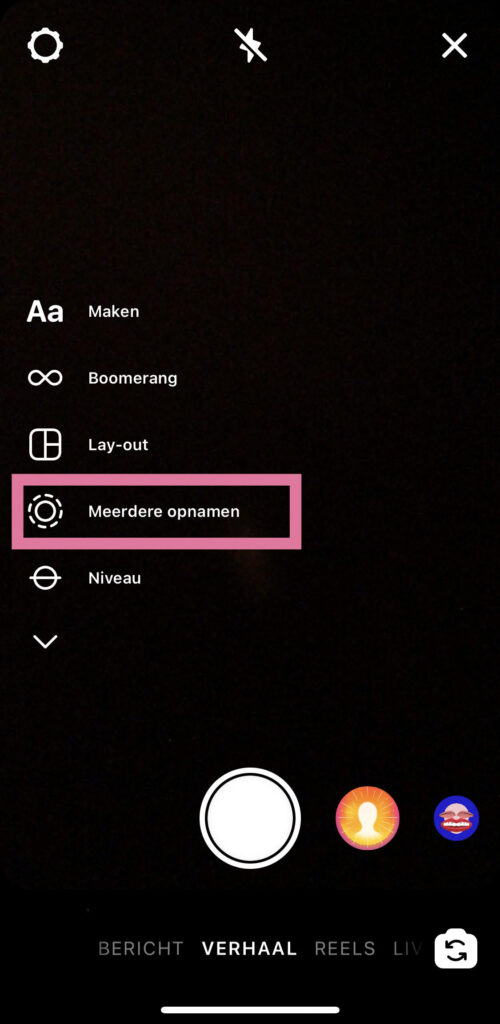
Wat zijn de voordelen van Instagram Meerdere opnamen?
De voordelen van deze nieuwe optie van Instagram zijn:
- snel een ‘verhaal’ vertellen via stories; bijv. een evenement, een gebeurtenis of een leuke/interessante situatie;
- tijd besparen; je maakt vrij snel negen stories achter elkaar die je (naar wens) kunt bewerken;
- focus & efficiëntie; tijdens het maken van meerdere foto’s concentreer je op het maken van meerdere stories in één keer, hierdoor werk je efficiënt en gefocust.
Omdat het maken van stories nu nog eenvoudiger wordt, betekent dit ook dat er de komende tijd nog meer content gedeeld gaat worden (dat is sowieso de trend en zulke functies werken hieraan mee). Het gevolg hiervan voor organisaties en bedrijven is, is dat zij nog creatiever dienen te worden dan dat zij al waren; simpelweg om op te blijven vallen bij de doelgroep. Wil je hier advies bij? Neem gerust contact op voor de mogelijkheden.
Wat is het verschil met Instagram Photobooth en Instagram Meerdere opnamen?
Sommige gebruikers hebben de functie ‘Photobooth’, dit is ook een optie om meerdere stories in één keer te maken, enkel maakt Instagram nu voor jou de content. Met andere woorden; je selecteert een beginpunt, een eindpunt en met slechts één klik op de knop krijg je een meerdere foto’s achter elkaar, een ‘photobooth’. In de praktijk is het soms zo dat nieuwe functionaliteiten stapsgewijs worden uitgerold; dit kan ervoor zorgen dat sommige gebruikers de (nieuwste) functionaliteiten nog niet zien.
Sneller werken op het gebied van content marketing?
So-MC organiseert live events op het gebied van social media- & online marketing en tools; alles om jou sneller en slimmer te laten werken. Bekijk hier de live events en meld je direct aan.
So! Contact
Wil je meer uit Instagram Story Marketing halen? Of uit je gehele online Marketing? Bekijk hier de mogelijkheden van workshops op maat, So-MC live events of wil je advies op maat? Neem contact op voor een gratis intake met So-MC.
Eigenaar So-MC | The AI Company. Gedreven door AI, digitale marketing en innovatieve concepten. Word AI Member en blijf altijd op de hoogte van de nieuwste AI-ontwikkelingen!

dec 22, 2020 | Algemeen, Facebook, Instagram
Facebook Advertentie Metrics; wat betekenen ze?
Wil jij adverteren op Instagram en Facebook? Dan is het slim om te weten op welke metrics, statistieken, jij kunt gaan sturen. Zo kun je bepalen of een social media advertentiecampagne succesvol is of waar je dient bij te sturen en te optimaliseren. In deze blog zoomen we in op populaire Facebook Advertentie metrics en het verschil tussen de diverse statistieken.
Wat zijn weergaves?
Een weergave wordt geteld zodra de advertentie wordt vertoond. Een campagne via social media, in dit geval via Facebook (en-/of Instagram) kent vaak een hoog aantal weergaves. (Al is dit uiteraard afhankelijk van het budget, de online concurrentie van dat moment en hoe goed de advertentie scoort). Een weergave is dus een vertoning, impressie, van de advertentie en wordt daadwerkelijk geteld.
Wat is bereik?
Bereik wordt geteld op het moment dat een gebruiker de advertentie gezien heeft. Het bereik is afhankelijk van onder andere het bod, totaal budget, de online concurrentie en de doelgroep. Het bereik wordt geschat door Facebook en Instagram en gaat op basis van steekproeven.
Wat is het verschil tussen weergaves en bereik?
Het verschil tussen een weergave en het bereik van een advertentie is dat wanneer de advertentie op een scherm (smartphone, tablet of desktop) vertoond wordt dit geteld wordt als ‘weergave’. Dit geeft nog niet aan of een bezoeker de advertentie ook gezien heeft. Zodra een advertentie door een gebruiker gezien is, wordt dit geteld als ‘bereik’. In de praktijk zie je dus bij Facebook & Instagram campagnes dat het aantal weergaves altijd hoger ligt dan het aantal bereikte gebruikers. Daarnaast is bereik ‘geschat’ en gebaseerd op steekproeven.
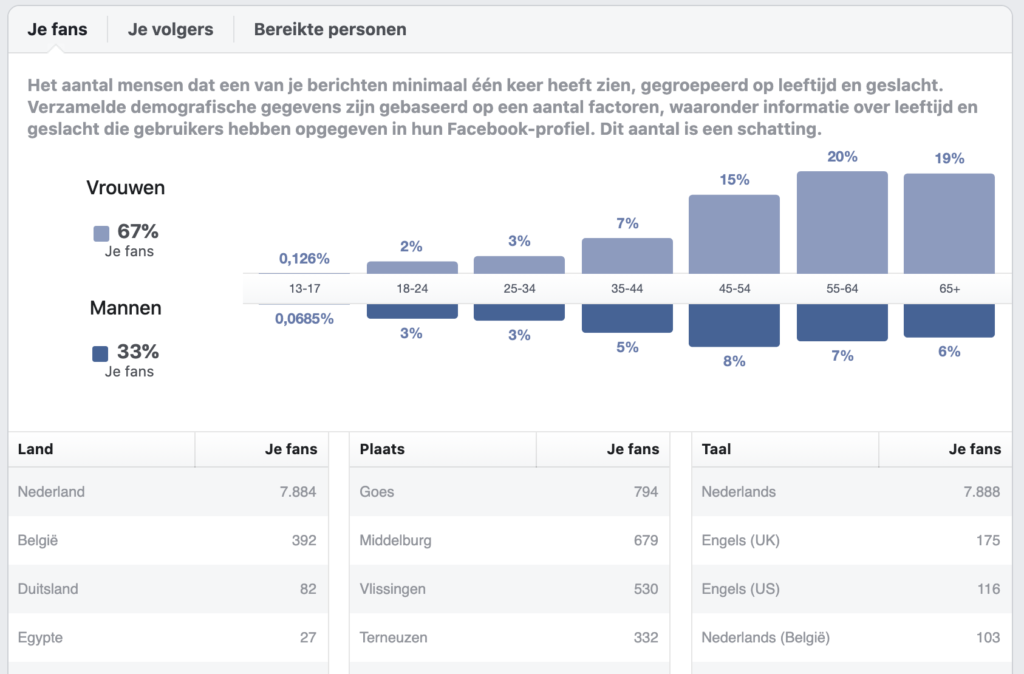
Facebook kent zeer veel mogelijkheden voor het meten van online performance; ook op het gebied van het in kaart brengen van het type volgers van een zakelijke Facebook pagina.
Wat zijn Clicks en wat betekent CPC?
Een click wordt geteld zodra de ontvanger echt doorklikt op de betreffende advertentie. Bedrijven die adverteren via Social Media sturen in advertentiecampagnes vaak aan op ‘Cost per Click’, of te wel de ‘CPC’. De CPC zegt exact hoeveel één klik kost. Via het advertentieplatform van Facebook kun je tevens de CPC per leeftijdscategorie en geslacht zien; zo kun je snel analyseren welk segment, niche, het meest interessant is om te benaderen (vanuit financieel perspectief).
Wat betekent ThruPlay?
Via social media wordt steeds meer geadverteerd middels video content. De vraag is dan vaak ‘hoe lang hebben de ontvangers de video nu echt gezien?’. Middels de metric ‘Truplay’ kun je meten hoeveel ontvangers de video langer dan vijftien secondes gezien hebben. Facebook en Instagram laten adverteerders ook de keuze om qua facturering, enkel te betalen als de video’s meer dan 15 secondes gezien zijn; zo weet je als adverteerder dat er interesse is in jouw boodschap.
Hoe worden videoweergaven van 3 seconden berekend?
Naast de Facebook Advertentie Metric ‘TruPlay’ kennen Facebook en Instagram ook de statistiek ‘videoweergaven van 3 seconden. De naam geeft al grotendeels aan wanneer de teller aangaat. In de praktijk wordt er een videoweergave bijgeteld als de ontvanger de video 3 secondes bekijkt of als de ontvanger deze 97% korter kijkt dan 3 secondes.
Hoe worden videoweergaven tot 100% berekend?
Deze video metric is een hele interessante; de teller gaat aan zodra de bezoeker de video advertentie volledig heeft afgekeken of wanneer er wordt doorgespoeld naar het einde van de video en het einde bekijken; in dit laatste geval wordt er ook weergave bijgeteld.
Wat is de CTR; click through rate en hoe bereken je deze?
De CTR of te wel de click through rate geeft aan hoeveel mensen vanuit de advertentie doorklikken, in percentages. CTR staat dus voor het aantal weergaves van de advertentie gedeeld door het aantal clicks maal honderd. Dit percentage geeft aan hoe interessant de doelgroep de advertenties vindt om door door te klikken, waarbij een ‘click’ voor ‘interesse’ staat. Middels de CTR kun je tevens diverse advertenties vergelijken en vanuit daar analyseren. Advertenties met een hogere CTR zijn interessanter voor de doelgroep dan uitingen met een lagere CTR.
Wat is ROAS; return on ad spend?
De ROAS is een interessante Facebook Advertentie Metric om direct te zijn hoeveel een advertentie heeft opgeleverd. ROAS, de Return on Ad Spend is de ROI (Return on Investment) op Social Media Advertising gebied. Middels de ROAS meet je wat je winst is per geadverteerde euro. Om je ROAS te meten dien je de Facebook Pixel op je site te implementeren; zo an Facebook meten welke online transactie te herleiden is naar de Facebook Advertentie. Dit is zeer interessante materie voor onder andere social media managers, marketeers en iedereen die een online shop heeft.
Starten met adverteren op Social Media
Wil jij beginnen of groeien op het gebied van ‘Paid Media’; betaalde social media campagnes? Slim! Middels social media adverteren kun je heel gericht jouw doelgroep snel bereiken. Het mooie van adverteren op social media is dat je veel data krijgt om op te sturen, in de vorm van Facebook Advertentie Metrics. Bedenk vooraf je doelen; waar ga je opsturen? Op bekendheid, branding of wil je juist meer conversies genereren? De manier van hoe je de campagne instelt is namelijk afhankelijk van de doelen. Wil je hier meer over weten? Neem gerust vrijblijvend contact op.
So! Contact
Wil jij een advertentiecampagne via Social Media opzetten; uitbesteden of in eigen beheer opzetten? So-MC helpt je gericht verder; neem contact op voor de mogelijkheden.
Eigenaar So-MC | The AI Company. Gedreven door AI, digitale marketing en innovatieve concepten. Word AI Member en blijf altijd op de hoogte van de nieuwste AI-ontwikkelingen!
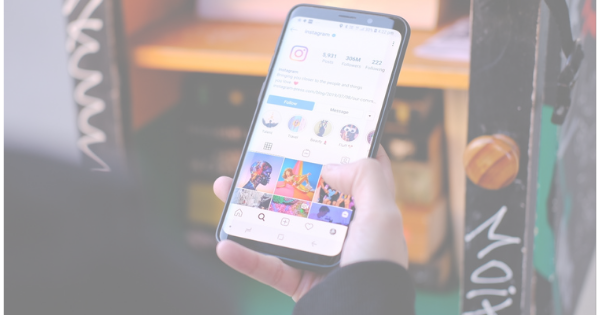
nov 6, 2020 | Apps, Do it yourself, Instagram, Storymarketing
Instagram Story Marketing
Stories zijn één van de meest populaire onderdelen van Social Media; het is interactief, leuk, meetbaar en je kunt snel in contact komen met je volgers. Dat Instagram niet stil staat blijkt ook weer uit de nieuwe feature die ze laatst hebben gelanceerd; Instagram Reels. Maar ook binnen de stories zijn er nog steeds veel mogelijkheden om jouw merk, bedrijf, te laten opvallen.
Lees hier hoe je onder andere een GIF & een quiz toevoegt aan je story en hoe je jouw Instagram story snel kunt delen op je zakelijke Facebook pagina.
1. Ga naar je zakelijke Instagram account
Log in op je zakelijke Instagram account en klik linksboven op het ‘plusje’. Er opent nu een scherm, hier kun je kiezen uit de volgende mogelijkheden;
- Bericht; maak en-/of deel een bericht voor op je eigen tijdlijn
- Verhaal; maak een Story, een foto, video of tekst die 24 uur blijft bestaan (of langer als je deze toevoegt in een Instagram Hoogtepunt)
- Hoogtepunt; maak direct een Instagram Hoogtepunt
- IGTV-video; maak en-/of deel een lange(re) video via Instagram TV
- Reel; reels lijken op de video’s van TikTok, ‘fun’ video’s met vele (vaak grappig) effecten.
2. Kies ‘Verhaal’
Om een story te maken, kies je ‘Verhaal’.
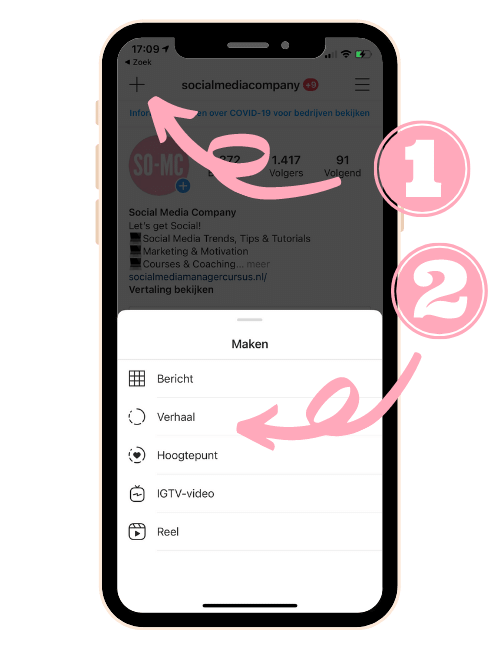
3. Kies ‘Maken’
Je komt nu in een scherm waarin jouw camera meteen aanstaat. Aan de linkerkant komt een menu tevoorschijn met diverse opties:
- Maken; hier kun je zelf een Instagram story opzetten (of een foto/video maken of uploaden)
- *Boomerang; dit is een leuke app van Instagram zelf waarmee je video versneld wordt weergegeven
- *Lay-out; wil je meerdere foto’s toevoegen in één beeld? Kies dan deze collage optie
- Superzoom; dit zijn soort interactieve effecten zoals stuiteren, paparazzi, tv-serie, vuur, liefde
- Handsfree; is geschikt als je een video (of jezelf) wilt opnemen en je handen vrij wilt hebben ;-).
Kies voor nu ‘Maken’. (Mocht je liever meteen een Boomerang, Lay-out willen maken, kan dat uiteraard).
* De apps Boomerang en Lay-out zijn ook los te gebruiken.
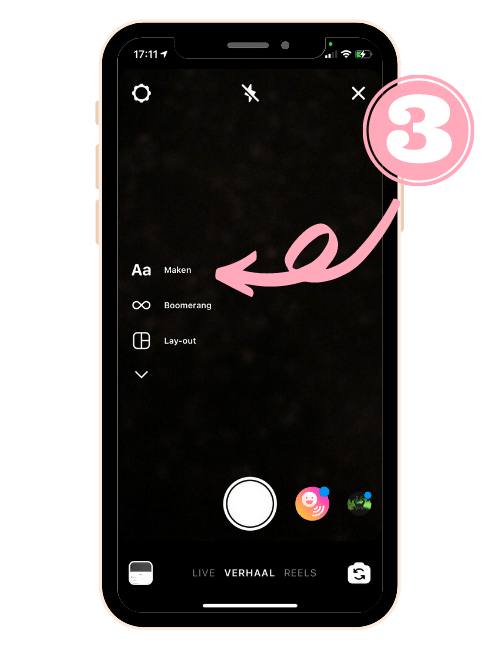
4. Kies het lettertype voor jouw Instagram Story
Stel dus dat je kiest om ter plekke een story te maken en je wilt beginnen met de tekst, dan zie je ‘TIK OM TE TYPEN’. Je ziet dan ook meteen onderin diverse fonts, lettertypes, waaruit je kunt kiezen. Als je klikt op het regenboogcirkeltje, kun je spelen met zowel de kleur van de tekst als de achtergrondkleur van de tekst.

5. Type je tekst
Zodra je tevreden bent met je tekst, kun je allerlei elementen gaan toevoegen om bijvoorbeeld interactie te creëren. Wil je de tekst groter, kleiner of juist speels neerzetten? Houd met twee vingers de tekst vast en verschuif de tekst naar hoe en waar jij deze wilt.
Klik vervolgens op het ‘vierkantje smiley’ icoontje om de elementen in te zien.
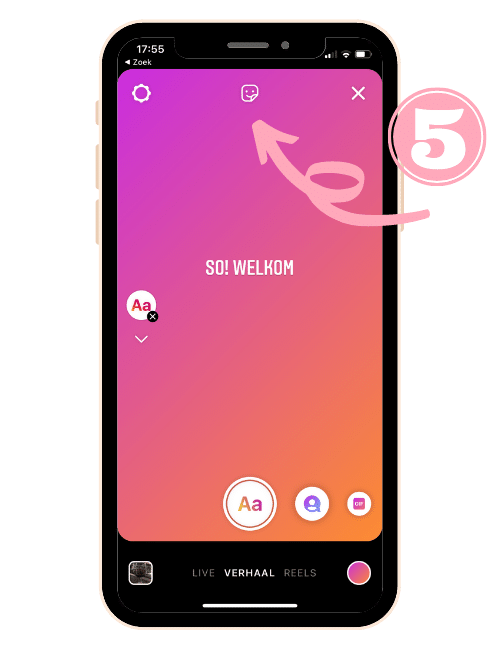
6. Kies de elementen die jij wilt toevoegen; locatie, GIF, Hashtag, Poll
In deze ‘mediatheek’ staan veel opties en er komen regelmatig nieuwe opties bij. Denk hierbij aan onder andere:
- Locatie; laat zien waar je bent door het toevoegen van een locatie tag
- Vermelding; benoem iemand in jouw story (let op dat dit enkel nut heeft zodra dit een openbaar account betreft)
- #Hashtag; vergroot je zichtbaarheid onder nieuwe doelgroepen door het toevoegen van een relevante #Hashtag
- Tijd; voeg de actuele tijd toe
- Aftellen; deze feature telt automatisch af (leuk voor een event, aankondiging etc.)
- Smiley meter; middels deze functionaliteit kun je jouw volgers iets vragen en zij kunnen de smiley laten ‘sliden’
- Vragen; stel een leuke, interessante vraag
- Poll; laat je volgers mee stemmen of denken over een bepaald thema, onderwerp of stel een leuke vraag (de volgers krijgen twee antwoord opties: Ja / Nee)
- Foto; je kunt een foto (als kleine cirkel) toevoegen aan je story
- Quiz; maak het interactief door het toevoegen van een online quiz
- Gif; kies uit de talloze opties animated gifs om je story speels / grappig / fun te maken.
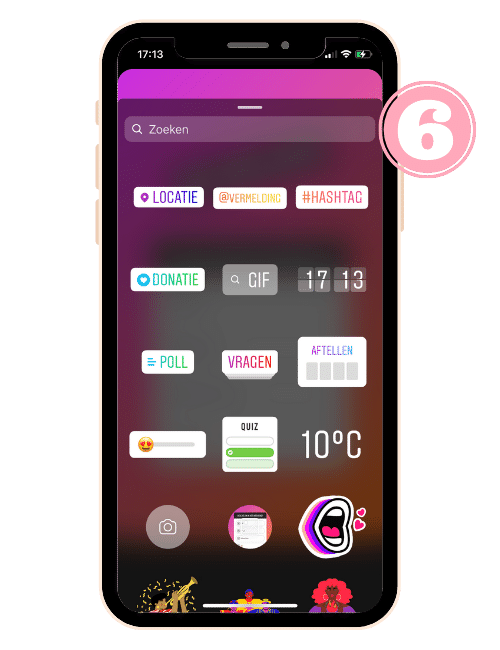
7. Maak je Instagram Story interactief
Stel dat je iets wilt vragen aan je volgers en meerdere keuzes wilt bieden, kun je een quiz toevoegen. Je kunt zelf meerdere antwoorden geven. Instagram vraagt zelf wat het juiste antwoord is. Zodra je je quiz maakt, zie je ook daar weer het regenboog cirkeltje tevoorschijn komen; klik hierop om jouw online quiz een andere kleur te geven.
Je kunt de achtergrond een andere kleur geven door op het gekleurde cirkeltje boven in te drukken.
Het leuke wat Instagram ook heeft ingebouwd zijn de ‘random quiz vragen’; onderin bij de quiz zie je twee dobbelsteentjes. Als je daarop drukt, komen er automatisch vragen naar voren waar jij uit kunt kiezen.
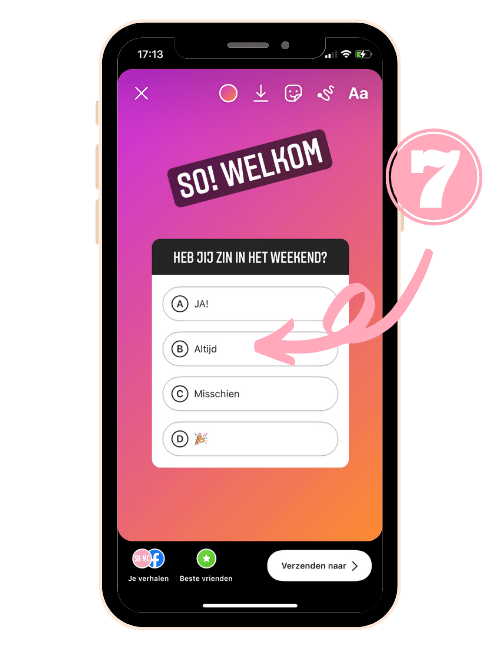
8. Deel met jouw volgers
Ja! Zodra jij klaar bent met het maken van je story, druk je op ‘Verzenden naar’. Je kunt dan kiezen uit of je je story wilt delen met al je volgers of een groepje ‘beste vrienden’.

9. Deel je Instagram Story op je zakelijke Facebook pagina
Als je je zakelijke Instagram account gekoppeld hebt aan je zakelijke Facebook pagina, kun je hier meteen jouw story doorplaatsen. Zo bereik je ook weer jouw volgers op Facebook; Facebook neemt de story meteen over.
Je kunt ook kiezen om je stories standaard door te delen op Facebook of eenmalig.

10. Maak van jouw Instagram Story een Hoogtepunt
Een story wordt slechts 24 uur weergegeven. Echter doordat je deze kunt toevoegen aan een ‘Hoogtepunt’, kunnen volgers (en niet volgers als je account openbaar staat), deze altijd blijven zien. Een Hoogtepunt is een verzameling van een bepaalde categorie stories. Denk dus goed na over de categorieën die jij wilt laten zien op jouw zakelijke account. Lees hier meer over het maken van Hoogtepunten en hoe je jouw Instagram Hoogtepunten kunt vormgeven.
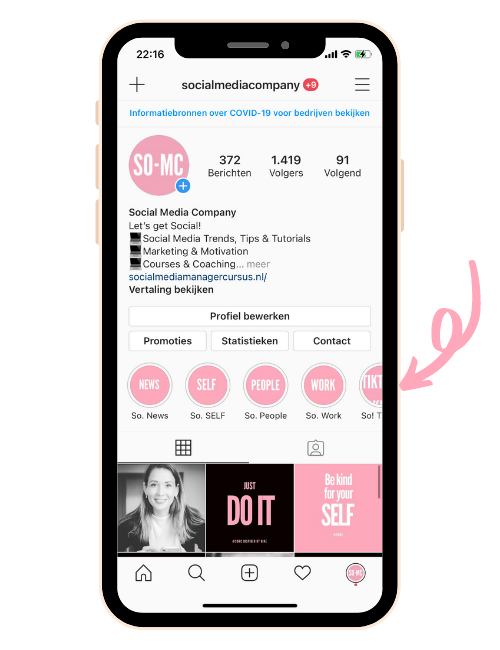
Bekijk de video Instagram Story Marketing Tutorial
Wil je meer leren over Instagram Marketing? Bekijk dan hier de tutorial op YouTube en abonneer je op het So-MC kanaal.
So! Meer leren over Instagram Marketing?
Volg de online cursus Social Media Manager of neem contact op voor de mogelijkheden; we helpen je graag!
Eigenaar So-MC | The AI Company. Gedreven door AI, digitale marketing en innovatieve concepten. Word AI Member en blijf altijd op de hoogte van de nieuwste AI-ontwikkelingen!
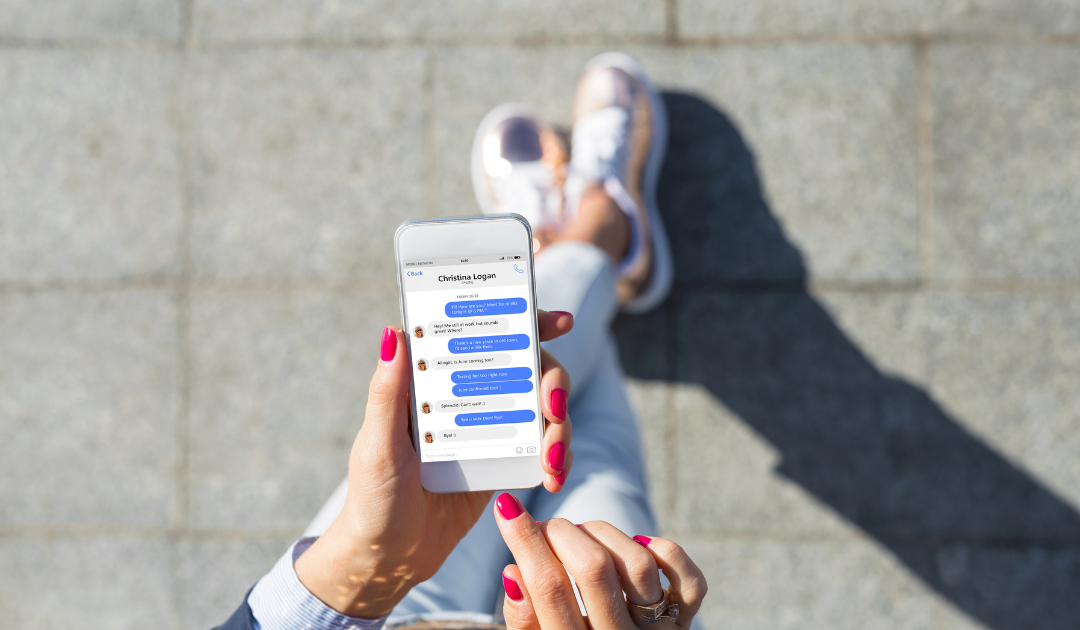
apr 23, 2020 | Algemeen, Apps, Content marketing, Digitale Generatie, Do it yourself, Facebook, Facebook Messenger, Instagram, Nieuwsflits, Skills, Social Media Nieuws, Social Media Trends
Facebook Marketing voor Beginners
? Facebook Marketing voor Beginners ? Leer meer over het beheren van een zakelijke Facebook pagina en Facebook Messenger. Facebook Messenger groeit hard; ook op zakelijk gebied. Facebook heeft de afgelopen maanden veel nieuwe functies gelanceerd die echt de moeite waard zijn om te laten zien, denk hierbij aan het op maat maken van jouw zakelijke Facebook pagina, supersnel content delen en leuke, handige tips voor Facebook Messenger.
Ontwikkelingen van Facebook & Messenger
Ondanks Facebook terrein verliest onder jongeren, heeft het platform nog steeds een grote schare loyale gebruikers. Ook het gebruik van Messenger blijft toenemen. Daarnaast blijft Facebook één van de meest ontwikkelde social media kanalen als het gaat om nieuwe zakelijke communicatiefuncties (die ook nog eens makkelijk te beheren zijn). Ook op het gebied online Vacatures staat het platform niet stil.
Sinds Facebook Instagram heeft overgenomen zijn er tevens veel slimme manieren om hier gebruik van te maken. Zo kun je als paginabeheerder veel tijd besparen en slimmer werken op het gebied van Social Media Marketing.
Kortom, genoeg nieuwe, leuke ontwikkelingen om te delen ?.
Tutorial Facebook Marketing
Beheer jij een zakelijke Facebook pagina en wil je meer leren over de mogelijkheden zoals;
- Facebook menu vormgeven
- Facebook crossposten van content
- Facebook Messenger trucks (nieuw!)
- Facebook Vacatures
- Facebook & Instagram posts tegelijk inplannen
Bekijk hier dan de nieuwste tutorial van So-MC en abonneer je op het So-MC YouTube kanaal.
So! Vraag?
Heb je een vraag over Facebook, Social Media Marketing? Neem gerust contact op met So-MC, the Social Media Company.
Eigenaar So-MC | The AI Company. Gedreven door AI, digitale marketing en innovatieve concepten. Word AI Member en blijf altijd op de hoogte van de nieuwste AI-ontwikkelingen!

apr 14, 2020 | Apps, Digitale Generatie, Do it yourself, Instagram, Nieuwsflits, Skills, Social Media Nieuws
Hoe sluit ik een Instagram bericht in mijn website?
?Dat is handig! Stel je hebt een leuke, mooie, inspirerende post gedeeld op Instagram en je wilt deze delen in een website bericht of pagina. Of je maakt een bericht over andermans (openbare) posts op Instagram, dan hoef je niet met printscreens te werken maar kun je razendsnel de betreffende Instagram post in jouw website integreren. Lees hier hoe dat kan in nog 7 stappen ?.
Het insluiten van een Instagram bericht in een website kan via zowel smartphone als desktop ? ?, dat is net wat jij makkelijker vindt. Let wel dat het betreffende bericht openbaar dient te staan.
Stap 1. Open je website en Instagram
Ga naar je webbrowser en open twee tabbladen; 1. met de achterkant van je website en 2. met jouw Instagram Account (of het Instagram account waarvan je de openbare post wilt delen).
Stap 2. Ga naar je Instagram account
Kies de betreffende post, bericht, die je wilt delen op je website.
Stap 3. Klik op de drie puntjes
Ga naar rechtsboven en klik op de drie puntjes.
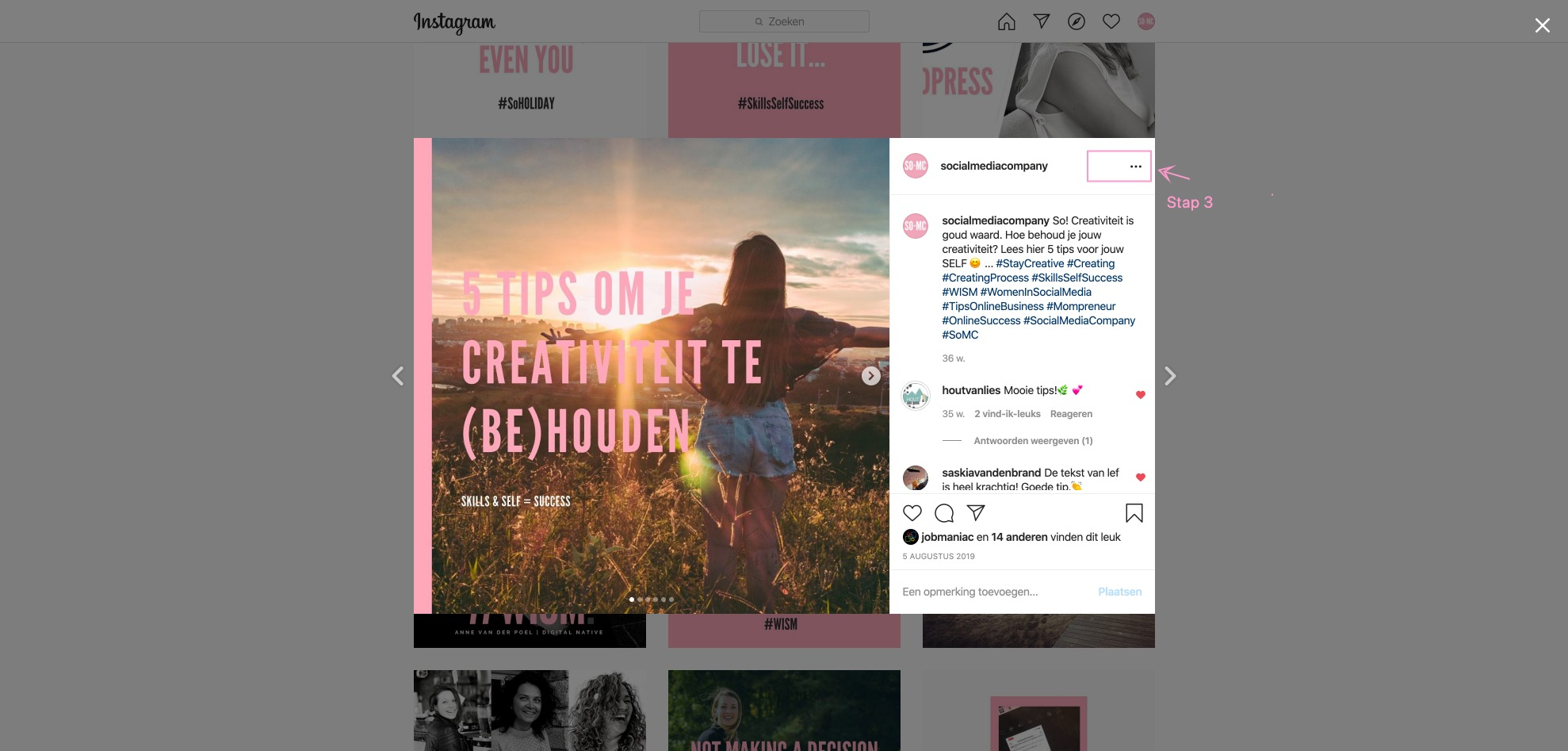
Stap 4. Klik op ‘insluiten’
Er opent een nieuw menu. Ga naar ‘Insluiten’ en klik hierop.
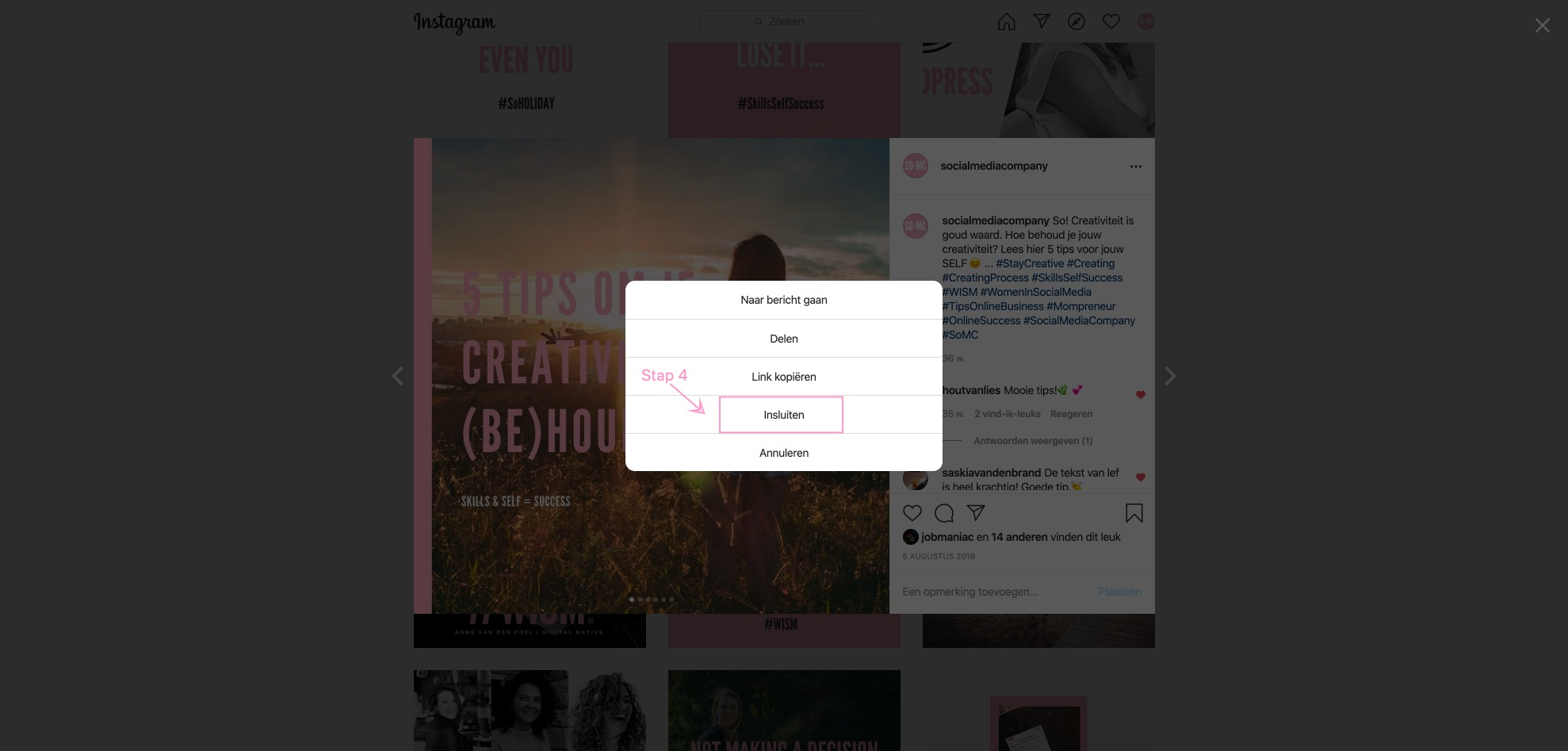
Stap 5. Kopieer de code
Er opent een ‘pop up’ scherm met een HTML code. Mocht je niets van programmeren weten, no worries ?. Ga naar de blauwe button en klik daarop. De code is nu bewaard totdat jij deze ergens plakt. Je kunt hier ook kiezen of je het onderschrift van de betreffende Instagram post wel of niet mee wilt toevoegen.
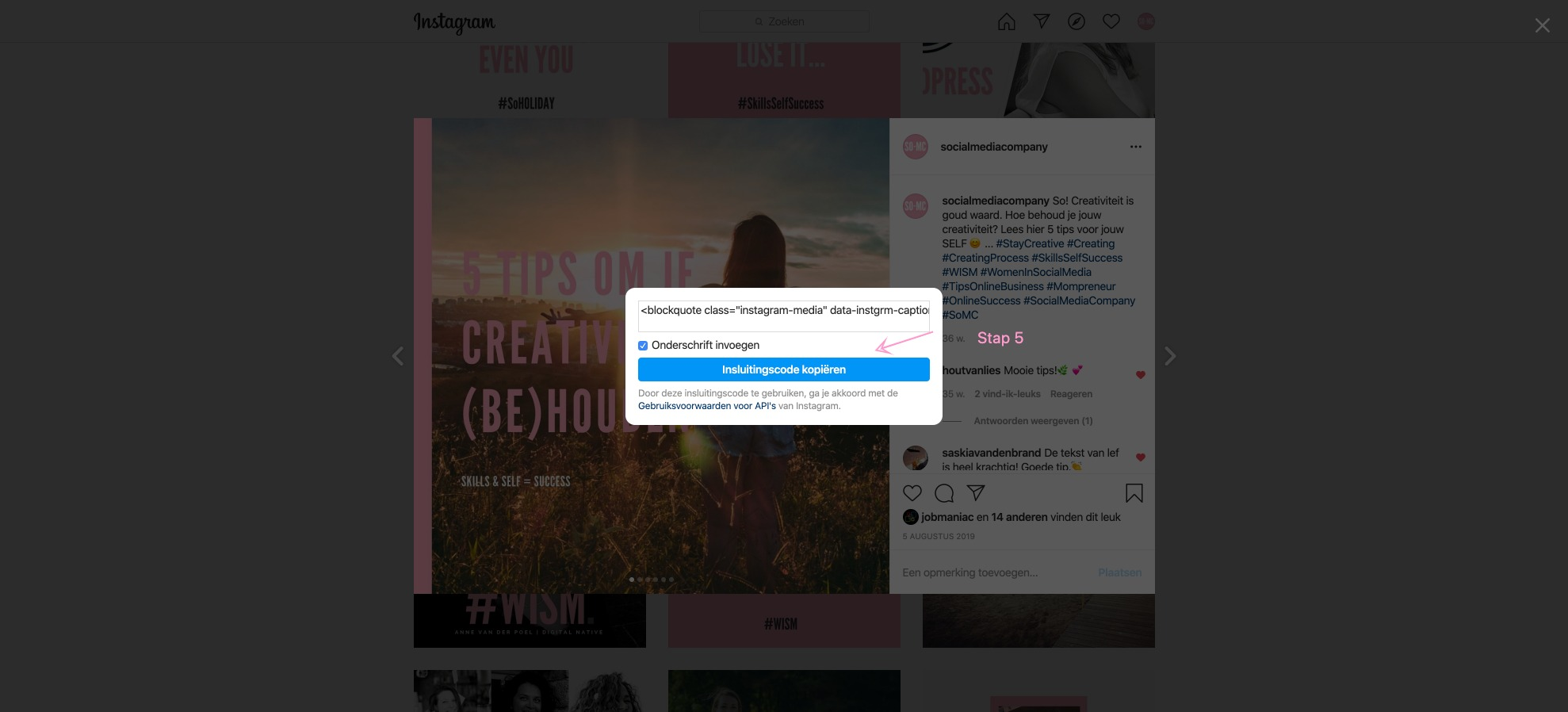
Stap 6. Ga naar jouw website en klik op ‘Tekst’
Ga naar de achterkant van jouw website. Log in als je dat nog niet gedaan hebt en creëer een nieuw websitebericht, pagina, waar jij het Instagram bericht in wilt hebben. Ga naar de betreffende plaats in jouw website en plak de code. Let op dat je dit in het ‘HTML’ gedeelte doet van de website. Als je een WordPress website hebt, klik je op ‘Tekst”.
Stap 7. Plak de code
Ga met jouw muis staan waar jij het bericht wilt hebben, plak daar de code en druk op opslaan (in WordPress is opslaan bij berichten ‘bijwerken’; klik op dat geval daar op).
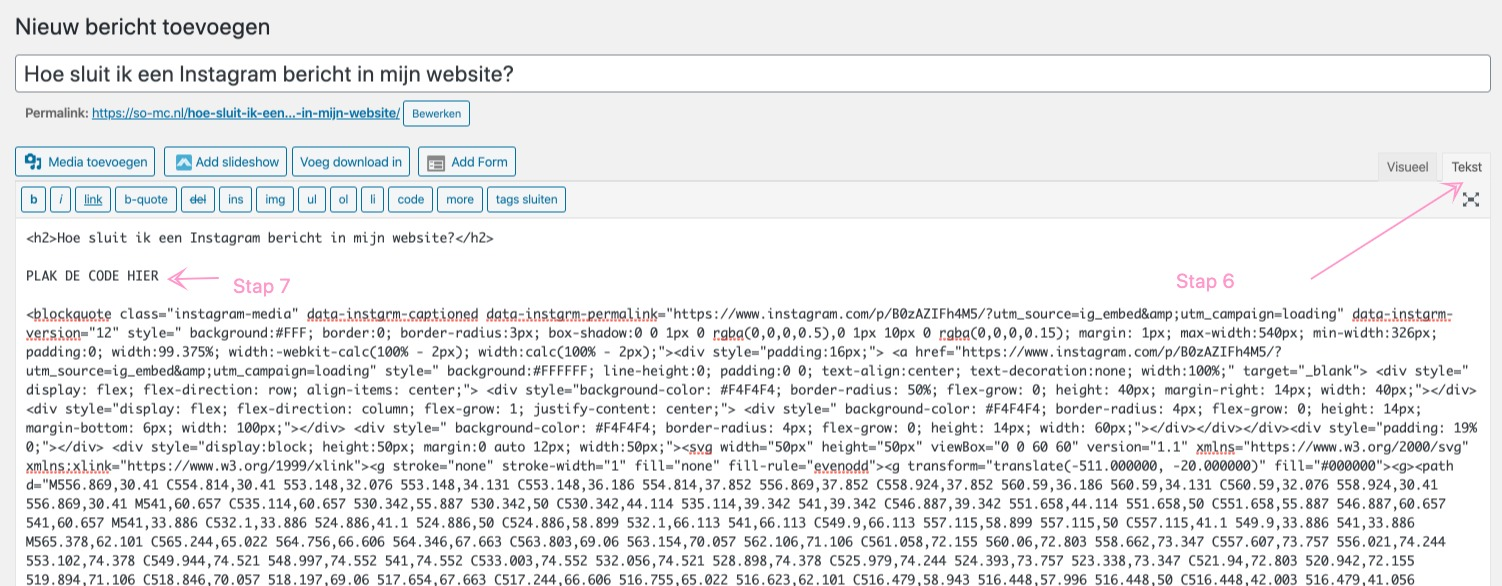
So! Resultaat!
Ga naar de voorkant van jouw website en kijk of het resultaat naar wens is.
So! Meer weten?
Wil jij meer leren over Instagram Marketing & Social Media Management? Neem eens vrijblijvend contact op voor de mogelijkheden.
Eigenaar So-MC | The AI Company. Gedreven door AI, digitale marketing en innovatieve concepten. Word AI Member en blijf altijd op de hoogte van de nieuwste AI-ontwikkelingen!

apr 7, 2020 | Algemeen, Apps, Content marketing, Digital Natives, Digitale Generatie, Do it yourself, Ecommerce, Emoji marketing, Facebook, Facebook Messenger, Google Plus, Instagram, LinkedIn, Mindset, Nieuwsflits, Online privacy, Periscope, Pinterest, PIXZ, Self, Skills, Snapchat, Social Media Nieuws, Social Media Trends, Storymarketing, Success, Tech, Twitter, Webcare, Whats App, YouTube
Online Opleiding Social Media Manager
Elke dag bezig zijn met Social Media Strategie, Content Marketing, Online Communicatie, Webcare en Analytics? Leren wanneer jij er zin en tijd voor hebt? Dan is de Online Opleiding Social Media Manager écht wat voor jou! Social Media is niet meer weg te denken uit onze maatschappij en het bedrijfsleven, of je nu een grote of kleine organisatie/bedrijf hebt, ZZP’er bent, werkt bij een Gemeente, Provincie of wellicht droomt van jouw eigen Social Media bureau; middels Social Media bereik je supersnel en gericht de juiste mensen.
Gericht Social Media inzetten
Naast alle digital skills leer je tijdens deze cursus ook gericht Social Media in te zetten. In een tijd waarin er teveel informatie is, en er elke dag miljoenen posts bijkomen is het niet altijd belangrijk om meer te communiceren, maar juist om gerichter te communiceren. Doelgericht werken en daarop focussen zijn belangrijke aspecten van deze online cursus. Dat is ook de reden dat So-MC deze cursus heeft opgezet; communiceren vanuit de juiste strategie en vanuit de juiste ‘waarom’s en doelen.
Inspirerende praktijk voorbeelden
De Online Opleiding Social Media Manager van So-MC is net wat anders dan anders. Waarom? Omdat je alles leert vanuit de praktijk. Wat er vandaag in een boek staat gedrukt is namelijk volgende maand al weer oud nieuws. Je leert alles om bij te blijven op het gebied van digitale marketing.

Inhoud Online Opleiding Social Media Manager
Wat ga je leren tijdens de online cursus? De volgende thema’s worden uitvoerig behandeld in zowel theorie als praktijk;
- Social Media Trends
- Omgevings & online Analyses
- Digitale MarketingStrategie
- Social Media Channels
- Content Marketing
- Online Communicatie
- Social Media Advertising
- Social Media Tools
- Analytics & Dashboards
Daarnaast bevat deze nieuwe opleiding het volgende om jou goed op weg te helpen:
✔️ Online Consultancy sessie
✔️ BONUS lesstof
✔️Jouw eigen Social Media Plan
Stap voor Stap maak je je eigen Social Media Plan op basis van de strategie. We werken toe naar een goede, consistente uitvoering zodat je er meteen (zelfverzekerd) mee aan de slag kunt. Ook behandelen we tools, handige links & apps zodat je meteen de juiste werkwijze te pakken hebt en je effectief en resultaatgericht kunt gaan werken.
So! Enthousiast?
Lees hier meer, meld je aan voor een intake en keep growing!
Eigenaar So-MC | The AI Company. Gedreven door AI, digitale marketing en innovatieve concepten. Word AI Member en blijf altijd op de hoogte van de nieuwste AI-ontwikkelingen!